Jeśli sprawdzałeś adres IP urządzenia lub routerów i zauważyłeś, że IP 10.0.0.3 Ten artykuł jest dla Ciebie.
W kilku następnych akapitach postaramy się podać więcej informacji na temat adresu IP 10.0.0.3, w jaki sposób możesz go użyć i jak przejść przez kroki rozwiązywania problemów na wypadek, gdybyś nie mógł go poprawnie użyć.
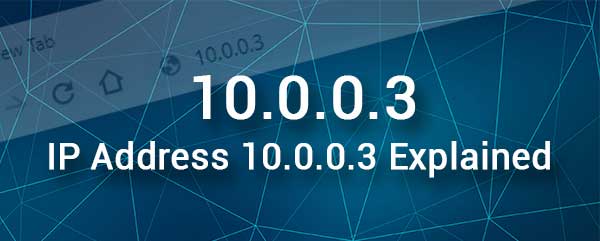
Co to jest adres IP 10.0.0.3?
10.0.0.3 to prywatny adres IP IP w wersji 4 . Kiedy mówimy, że jest to prywatny adres IP, rozumiemy, że można go używać w sieci lub w wielu niepowiązanych sieciach jednocześnie, ale w sieci nie muszą być dwóch urządzeń z tym adresem IP. Może to spowodować konflikt IP i powinniśmy to pamiętać, jeśli chcemy przypisać ten adres IP ręcznie do określonego urządzenia.
Jeśli Twój adres IP routera bezprzewodowego wynosi 10.0.0.0 lub 10.0.0.1 , możesz oczekiwać, że jedno z urządzeń automatycznie uzyska adres IP 10.0.0.3 za pomocą DHCP.
Z drugiej strony, ten adres IP może być używany jako domyślny adres IP, aby uzyskać dostęp do ustawień routera, jeśli ustalysz, że domyślna brama routerów to w rzeczywistości 10.0.0.3.
Jak korzystać z adresu IP 10.0.0.3?
Jeśli ten adres IP jest automatycznie przypisywany do określonego urządzenia w sieci, możesz go użyć, aby umożliwić lub zablokować dostęp do sieci dla tego konkretnego urządzenia .
Z drugiej strony, jeśli określisz, że Twój adres IP routera wynosi 10.0.0.3, możesz użyć tego adresu IP, aby uzyskać dostęp do deski rozdzielczej routerów .
Po uzyskaniu dostępu do deski rozdzielczej administratora routera możesz dostosować sieć bezprzewodową i chronić ją przed niechcianym dostępem, możesz skonfigurować zasady przekazywania portów lub kontrolować czas wydawania przez dzieci online.
W następnych kilku krokach wyjaśnimy, jak prawidłowo uzyskać dostęp do ustawień routera za pomocą adresu IP 10.0.0.3.
1. Na początek musisz mieć urządzenie takie jak komputer lub smartfon podłączony do tej samej sieci co router. Oczywiście routery IP muszą wynosić 10.0.0.3.
Jeśli chodzi o połączenie, zależy to od urządzenia. Możesz użyć połączenia przewodowego lub po prostu połączyć się przez Wi -Fi.
2. Teraz odblokuj używane urządzenie, i uruchom przeglądarkę, którą już masz. Większość producentów routerów zaleca użycie Edge lub Chrome, ale możesz użyć innego, jeśli już go masz. Oczywiście, jeśli masz jakieś problemy później, zaleca się przejście na inną przeglądarkę internetową, najlepiej jedną z zalecanych.
3. Teraz powinieneś wpisać 10.0.0.3 w pasku adresu przeglądarki. Naciśnij Enter lub przejdź na klawiaturę, a powinieneś zobaczyć deskę rozdzielczą routerów.
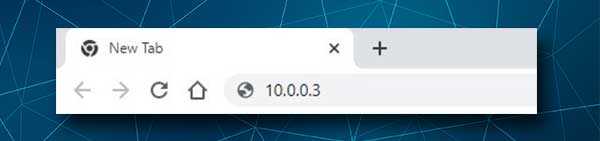
4. Jeśli 10.0.0.3 to rzeczywisty router IP, powinieneś zostać przeniesiony na stronę logowania routerów. Ta strona wymaga wpisywania routerów i hasła administracyjnego.
Te szczegóły logowania można znaleźć w instrukcji obsługi, etykiecie na routerze, który zwykle znajduje się na dole routera lub z boku. I na koniec możesz wypróbować następujące czynności: Kombinacje nazwy użytkownika/hasła: admin/admin, admin/hasło, admin/admin/pozostaw go puste, admin/1234, użytkownik/hasło, użytkownik/użytkownik.
Są to najczęstsze kombinacje logowania routera i mam nadzieję, że jeden z nich powinien działać. Jeśli nie działają, wypróbuj googlowanie czegoś takiego jak logowanie administratora modelu routera, domyślna nazwa użytkownika i hasło lub coś podobnego.
5. Po wypełnieniu wymaganych pól z poprawnymi szczegółami logowania administratora należy zobaczyć interfejs internetowy routerów .
W tym momencie wszystkie ustawienia routera są dostępne do konfiguracji i możesz je zmodyfikować bez żadnych ograniczeń. Ważne jest jednak, aby zachować ostrożność, zwłaszcza jeśli nie znasz niektórych konkretnych zaawansowanych ustawień.
10.0.0.3 Przewodnik po rozwiązywaniu problemów
Są sytuacje, w których adres IP 10.0.0.3 po prostu nie działa tak, jak powinien. Czasami problem jest ściśle związany z samym adresem IP, ale problem można również połączyć ze szczegółami logowania administratora, urządzeniem, połączeniem i tak dalej.
Oto niektóre z najczęstszych sytuacji, dla których próba logowania routera zawodzi.
1. Problemy z połączeniem
W zależności od rodzaju połączenia, którego użyłeś do podłączenia urządzenia, sprawdź następujące czynności:
Bezprzewodowy
Czy urządzenie jest podłączone do prawej sieci Wi -Fi? Urządzenie i router muszą być częścią tej samej sieci. Napraw to w razie potrzeby.
Czy sygnał bezprzewodowy jest wystarczająco silny ? Jeśli sygnał bezprzewodowy jest zbyt słaby, twoje urządzenie może się odłączyć lub po prostu nie połączy się z tego powodu. Przesuń urządzenie bliżej routera i spróbuj ponownie.
Połączenie przewodowe
Czy kable są mocno i prawidłowo? Sprawdź, czy złącza mocno siedzą we właściwych portach. Luźne połączenie może spowodować awarię procesu logowania. To samo dotyczy, jeśli kabel nie jest podłączony do odpowiedniego portu.
2. Problemy z adresem IP
Adres IP może również powodować pewne problemy, które mogą sprawić, że próba logowania routera zakończyła się niepowodzeniem.
Czy używasz odpowiedniego adresu IP? Chociaż jesteś pewien, że router używa 10.0.0.3 jako domyślnego adresu IP, warto to sprawdzić. Możesz to łatwo zrobić sam, po prostu wykonaj opisane tutaj kroki- Znajdź domyślny router IP: przewodnik krok po kroku .
Czy pomyliłeś adres IP? Mistourowanie adresu IP 10.0.0.3 lub pisanie liter zamiast cyfr jest częstym błędem. IP składa się tylko z cyfr i kropek, bez liter. Wpisz ponownie adres IP i powtórz opisane powyżej etapy logowania.

Czy Twoje urządzenie uzyskuje IP automatycznie używa DHCP? Sprawdź i napraw to i spróbuj zalogować się ponownie.
3. Szczegóły logowania administratora
Czy używasz poprawnej nazwy użytkownika i hasła logowania administratora? Czasami twój dostawca usług internetowych lub ktoś inny zmienia te szczegóły logowania administratora. Ponadto, jeśli z boku lub po dolnej stronie routera z wydrukowanymi na nim szczegóły logowania administracyjnego, spróbuj ich użyć. Jeśli zapomniałeś o niestandardowych danych logowania administratora, możesz zalogować się za pomocą domyślnych po zresetowaniu routera do ustawień fabrycznych . Zapisz to jednak jako ostatnie rozwiązanie, ponieważ wszystkie niestandardowe ustawienia routera zostaną usunięte i będziesz musiał ponownie skonfigurować router.
Czy pomyliłeś szczegóły logowania administratora? Czasami, gdy używamy naszego tabletu lub smartfona, aby uzyskać dostęp do ustawień routera, funkcja AutoCorrect zmieni pierwszą literę na kapitał. To wystarczy, aby proces logowania nie powiódł się.
4. Problemy z routerem lub urządzeniami
Jeśli wypróbowałeś podane powyżej wskazówki i nadal nie możesz się zalogować, istnieje duże szanse, że Twój router lub urządzenie powodują problemy.
W takim przypadku możesz spróbować zalogować się z innego urządzenia. Możesz także spróbować ponownie uruchomić urządzenie lub router. Po uruchomieniu spróbuj ponownie uzyskać dostęp do ustawień routera .
5. Problemy związane z oprogramowaniem
Na przykład wersja przeglądarki zainstalowana na urządzeniu jest zbyt stara i istnieje konflikt między przeglądarką a interfejsem internetowym routerów.
Jeśli masz zainstalowany bloker wyskakujący, może zablokować stronę logowania routera.
Również antywirus lub zapora może zablokować próbę logowania routera, jeśli uznają ją za podejrzaną. W takim przypadku po prostu wyłącz program i spróbuj ponownie uzyskać dostęp do ustawień routera.
Rekomendowane lektury:
- Czy adres IP zmienia się w przypadku Wi-Fi?
- Co to jest TCP/IP? (Wyjaśniony model TCP/IP)
- Co to są podsieci i maski podsieci? (Przewodnik po podsieci)
Streszczenie
Mamy nadzieję, że ten artykuł wyjaśnił pewne rzeczy na temat adresu IP 10.0.0.3. Teraz powinieneś wiedzieć, jak korzystać z tego adresu IP, aby uzyskać dostęp do deski rozdzielczej administratora routera , a także do tego, czy są jakieś problemy. Nie powinieneś napotykać żadnych innych problemów podczas korzystania z adresu IP 10.0.0.3, jednak jeśli występują jakieś problemy, możesz również skontaktować się z dostawcą usług internetowych i poprosić o pomoc.
